win10系统qq截图时屏幕局部会自动放大如何解决 win10截图自动放大解决办法(2种方法)
更新时间:2025-10-06 23:13:52作者:yezheng
微软新的Windows10系统发布有一段时间了,很多用户都升级更新了Windows10系统,当然新系统总是存在着BUG和操作的不便,最近就有朋友向小编反映在使用qq截图功能的时候,屏幕会自动局部放大,导致无法截取全部的图片,那么这该怎么办呢?下面小编就给大家带来详细的解决方法。
方法一
1、鼠标在桌面空白处,点击右键,选择屏幕分辨率
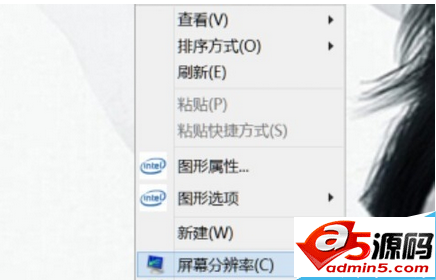
2、进入此界面,选择放大或缩小文本或其他项目。
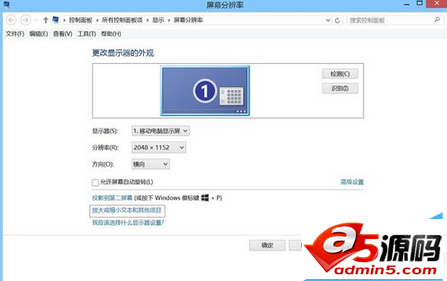
3、这里显示字体放大到150%。
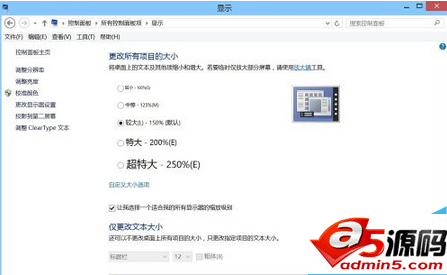
4、这里将字体修改到100%或125%,QQ截图就不会有问题了。
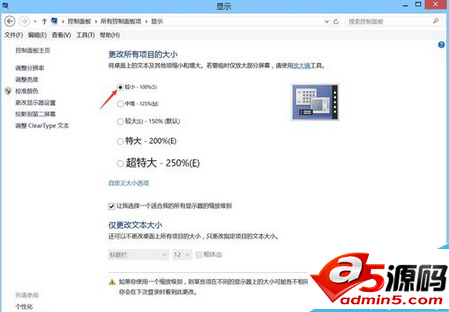
5、点击应用,提示是否立即注销,这里点立即注销电脑会重新启动,启动后更改才会生效。
点击应用,提示是否立即注销,这里点立即注销电脑会重新启动,启动后更改才会生效。
方法二
1、第一个方法还是有弊端的,如果想设置高分辨率,又不能设置字体放大,那么高分辨率下屏幕字体显示会变得很小,看起来也不舒服。第二个方法就能从根本上解决问题。首先在电脑桌面上找到QQ程序图标,右击。
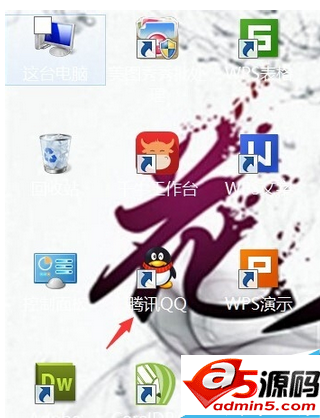
2、选择属性。
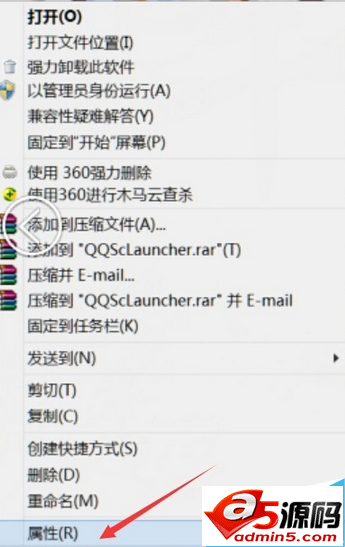
3、选择兼容性标签。

4、勾选以兼容模式运行这个程序,勾选高DPI设置时禁用显示缩放,如果电脑上有多个QQ帐号,点击下面的更改所有用户的设置。
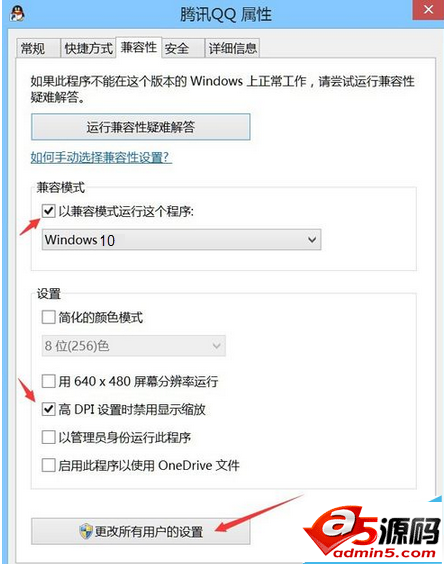
5、同样的也是勾选以兼容模式运行这个程序,勾选高DPI设置时禁用显示缩放。点击两次应用。这里设置好后,前面即使屏幕分辨率字体放大到150%以上QQ截图也不会再有放大局部的问题了。
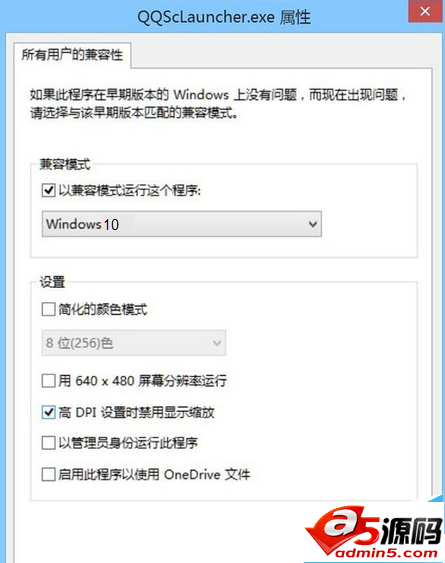
一般来说,使用以上的2种方法,关于在使用qq截图功能的时候,屏幕会自动局部放大,导致无法截取全部的图片的问题就可以解决了。有兴趣的读者可进一步查阅相关资料,希望能对大家有所帮助!如有更多更好又快的方法,小编会及时为大家提供!同样地,如果你发现了什么我们忽视的新东西,也可以在下面的评论区中告诉我们!